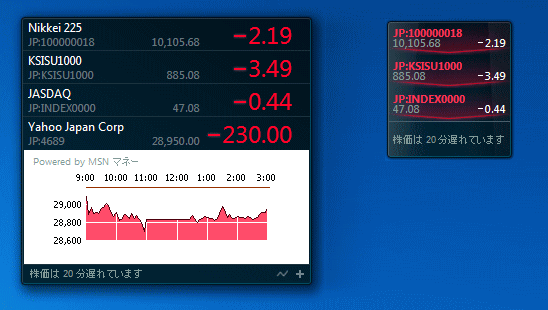Windows 7 株価のガジェットを表示
現在この設定による「ガジェットの株価」の表示はできないようです。
Windows 7はガジェットの株価がありません。Windows Live Gallery から株価ガジェットをダウンロードして、インストールできるものの「サービスに接続せきません」を表示され、株価は表示されません。
Windows7でガジェットの株価を表示する方法は、公式ガジェットでは現在Windows7対応の株価ガジェットは用意されいませんので、非公式のガジェットをインストールして株価のガジェットを表示します。
非公式の代表的な株価ガジェットは二つあるようですが、〔Stocks3〕〔Stocks for Windows 7〕どちらも言語は英語です、しかもインストールが簡単な「Stocks3」では日本の個別株価の表示ができないのであまり意味がありません。しかし、ブログサイトの「とあるソニー好きなエンジニアの日記」にてStocks for Windows 7 の良い方法を示されていますので、さらに詳しく設定方法を説明します。
「ダウンロード」のボタンをクリックすると、メッセージが現れますので「インストール」をクリックします。
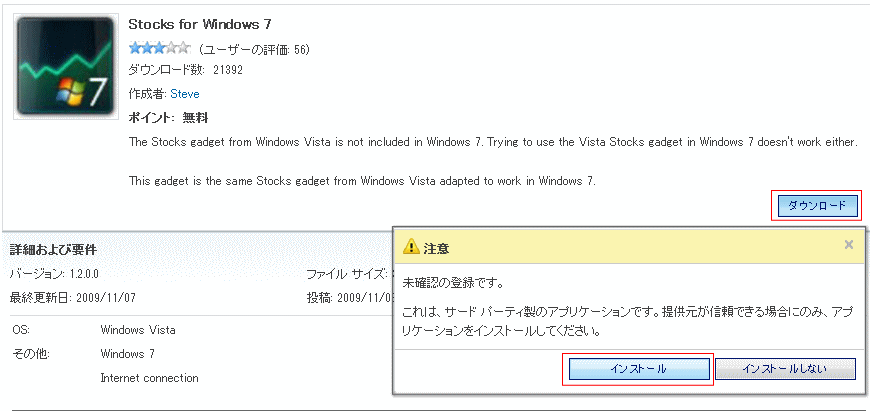
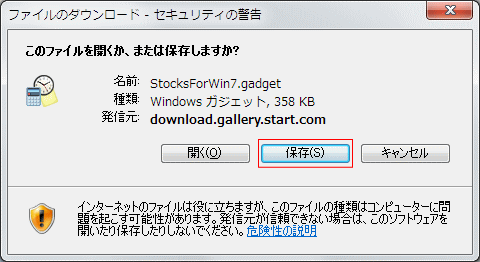
注意:ダウンロードの選択にて「開く」をクリックして「インストール」をクリックしても、インストールは完了しません。ダウンロードファイルは「保存」をクリックして保存します。
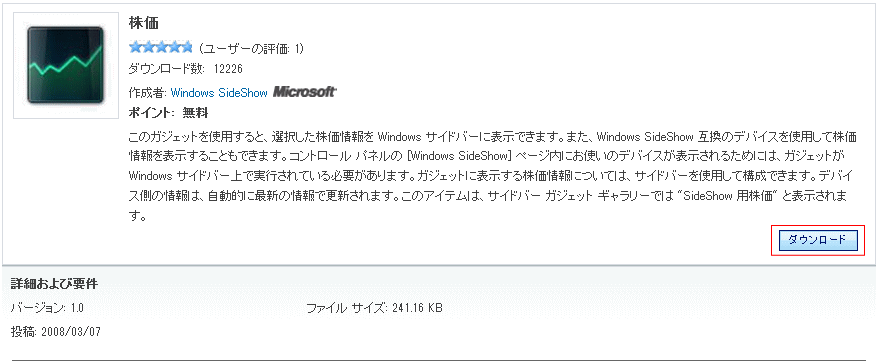
公式ガジェット株価のインストールは、保存せずに「開く」をクリックして直接インストールします
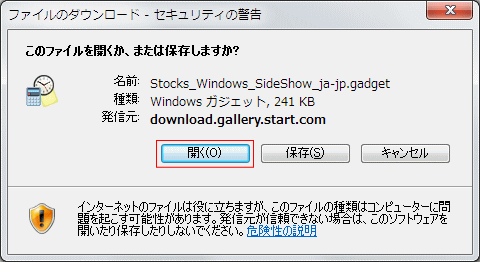
セキュリティのメッセージが出たら「実行する」をクリックします。

このガジェットをインストールしますかと、メッセージウインドが現れますので「インストール」をクリックします。
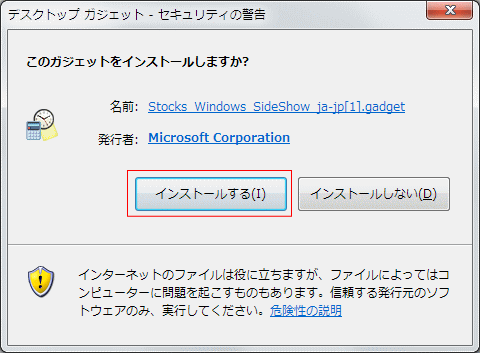
インストールが完了すると、デスクトップ上に「株価ガジェット」がサービスはご利用になれませんとメッセージがでますので、このガジェットを閉じてください。
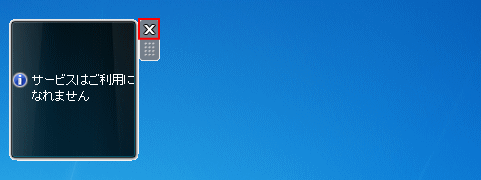
名前の変更は、目的のファイル上で右クリックして「名前の変更」をクリックします。
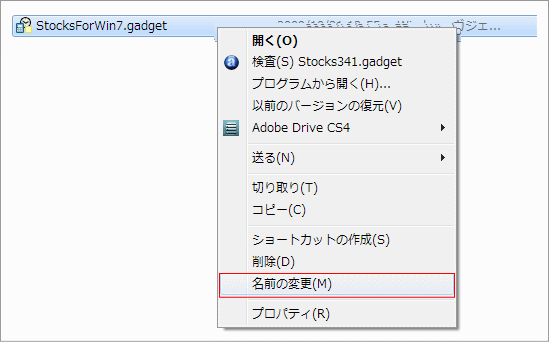
「拡張子を変更すると、ファイルが使えなくなる可能性があります」と警告がでますが、「はい」をクリックして変更します。
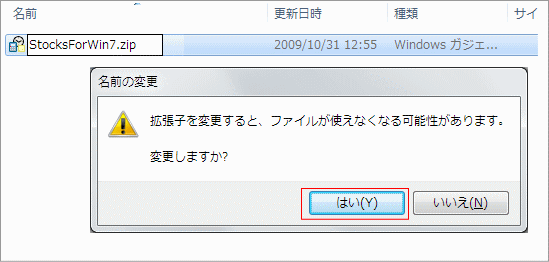
名前の変更が済みましたら、StocksForWin7.gadgetをダブルクリックして、圧縮(zip)ファイルを展開します。
次に「en-US」のフォルダーをダブルクリックして開きます。
次に「js」フォルダーをダブルクリックして開きます。とりあえず、この状態のまま(開いたフォルダーを閉じずに)次の作業を行います。
[スタート]-[ファイル名を指定して実行] をクリックします。
ココカラ AppData\Local\Microsoft\Windows Sidebar\Gadgets\Stocks_Windows_SideShow_ja-jp.gadget\js ココマデをコピーして、名前の欄に貼り付けて、[OK]をクリックします。

[スタート]右クリック →[プロパティ] をクリックします。
 [カスタマイズ]をクリックします。
[カスタマイズ]をクリックします。
![タスクバーと[スタート]メニューのプロパティ../../p>
</p>
<p><span class=](../../imageData/startMenuPropertiCustum_vista.gif) [ファイル名を指定して実行]にチェックマークを付け、[OK]をクリックします。
[ファイル名を指定して実行]にチェックマークを付け、[OK]をクリックします。
タスクバーと[スタート]メニューのプロパティ のウインドも[OK]をクリックし閉じます。これで[ファイル名を指定して実行] がスタートメニューに追加されます。
 隠しファイル、隠しフォルダーの表示
隠しファイル、隠しフォルダーの表示
公式株価ガジェットのフォルダーが開いたら、次は最終作業に進みます。
次に、ファイル名を指定して実行して開いた、公式株価ガジェットの「js」フォルダー上に四個のファイルを上書保存します。
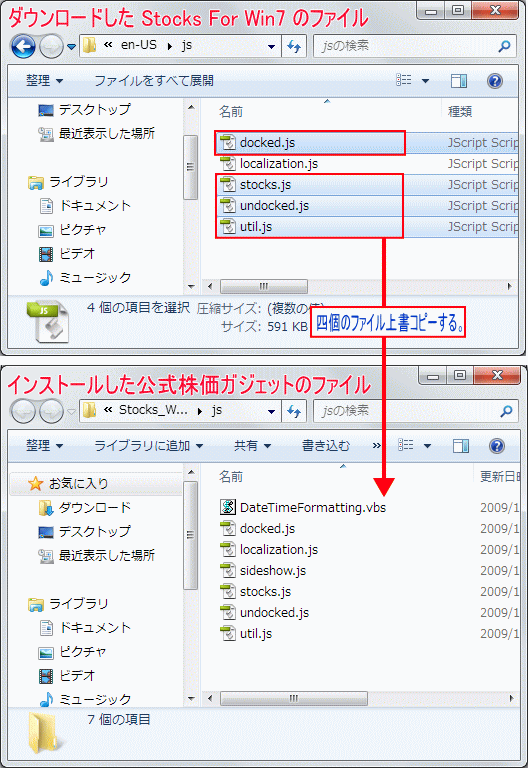
コピーしの確認ウインドがでますので「コピーして置き換える」をクリックします。
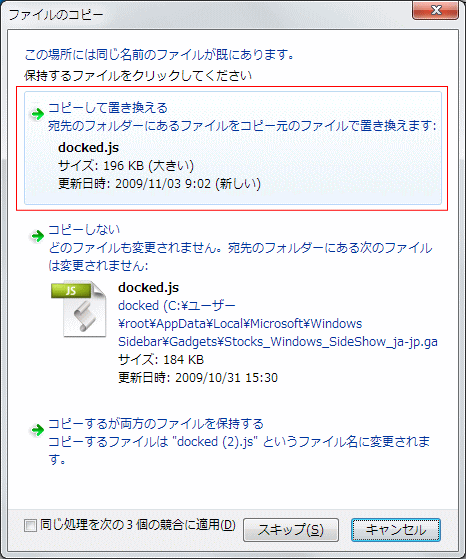
これで、Stocks for Windows 7 のインストールは終了です。
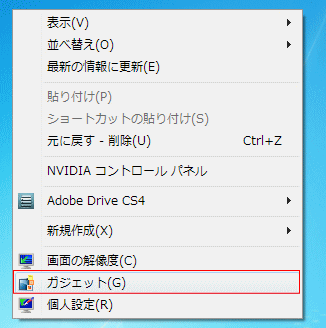
ガジェットの一覧ウインドが、現れますので「Side Show 用株価」をダブルクリックするか、クリックしたままデスクトップにドラッグします。
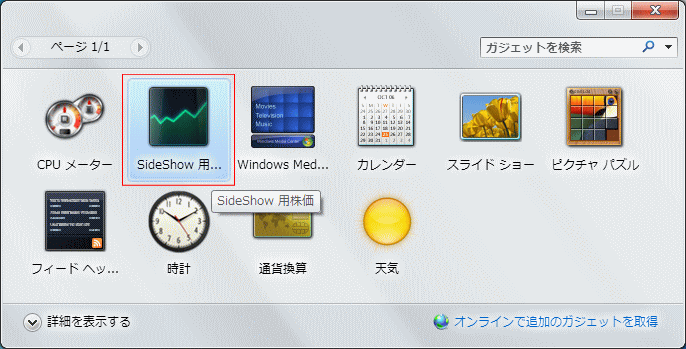
これで、株価のガジェットの表示ができるようになります。